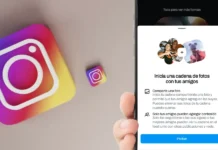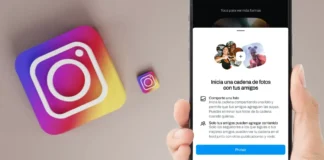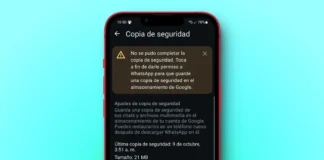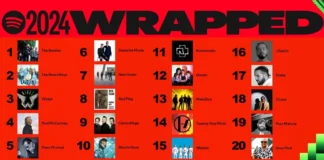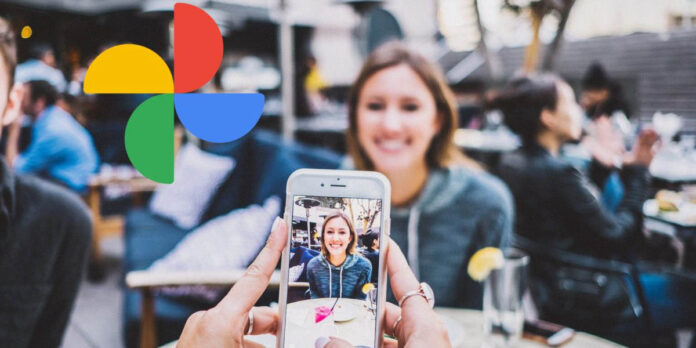
¿Te gustaría tener un vídeo de tus mejores momentos del año? Pues con Google puedes hacerlo de manera rápida y sencilla. Google, al igual que otras plataformas como Twitch o Instagram, te ofrece la opción de hacer un resumen con tus mejores momentos del año.
Google te brinda la opción de crear de forma automática un vídeo con tus mejores fotografías. Si quieres saber cómo hacer tu propio vídeo resumen del año, sigue leyendo este artículo.
Haz un resumen de tus mejores momentos del año con Google Fotos
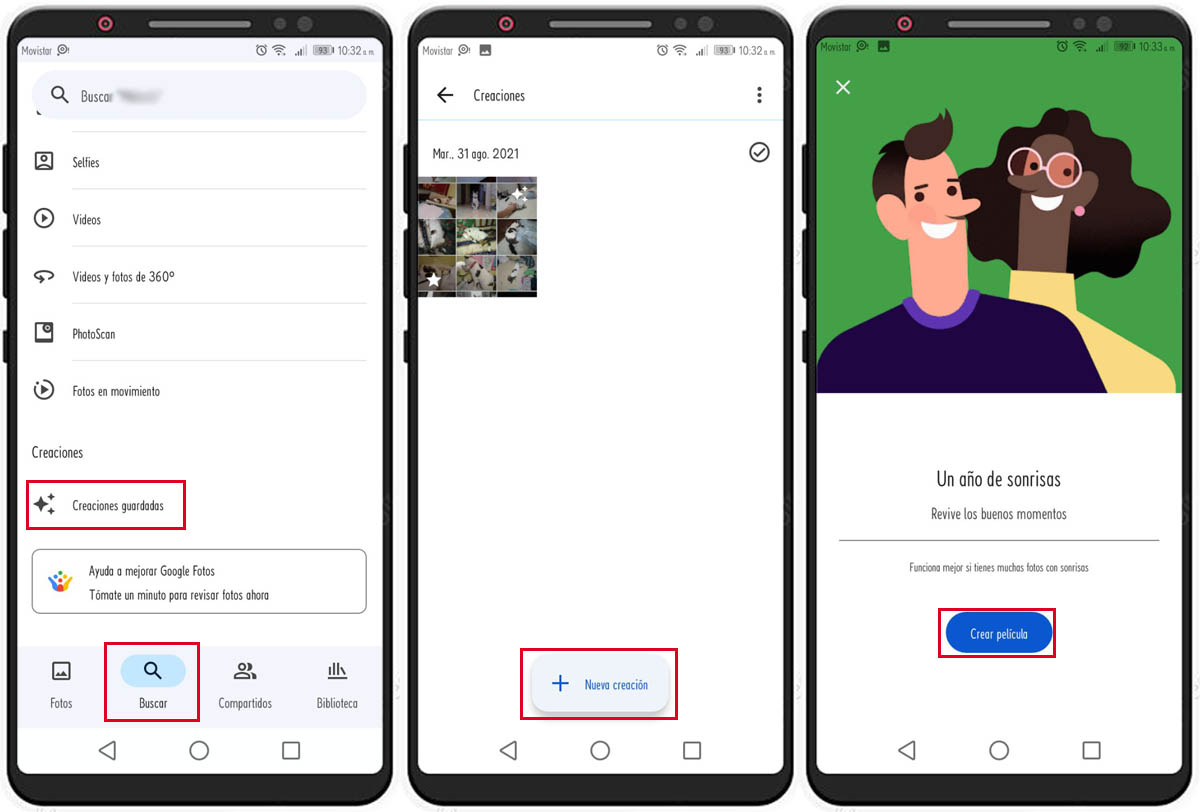
Google Fotos cuenta con una función que te permite crear un vídeo con todas las fotografías en donde aparezcas sonriendo, esta es la manera en la que Google se asegura de tomar los mejores recuerdos del año para hacer tu resumen. Estos son los pasos que debes seguir:
- Entra en Google Fotos.
- Oprime el botón Buscar que se encuentra en la parte inferior de la pantalla.
- Luego baja hasta encontrar la opción Creaciones guardadas y selecciónala.
- Oprime Nueva creación.
- Presiona Película.
- Una vez allí, busca la opción que dice Un año de sonrisas y selecciónala.
- Pulsa Crear película.
- La misma app te enviará una notificación al poco tiempo para indicarte que tu película está lista. Selecciona la notificación para poder ver tu resumen.
¿Deseas editar tu vídeo?
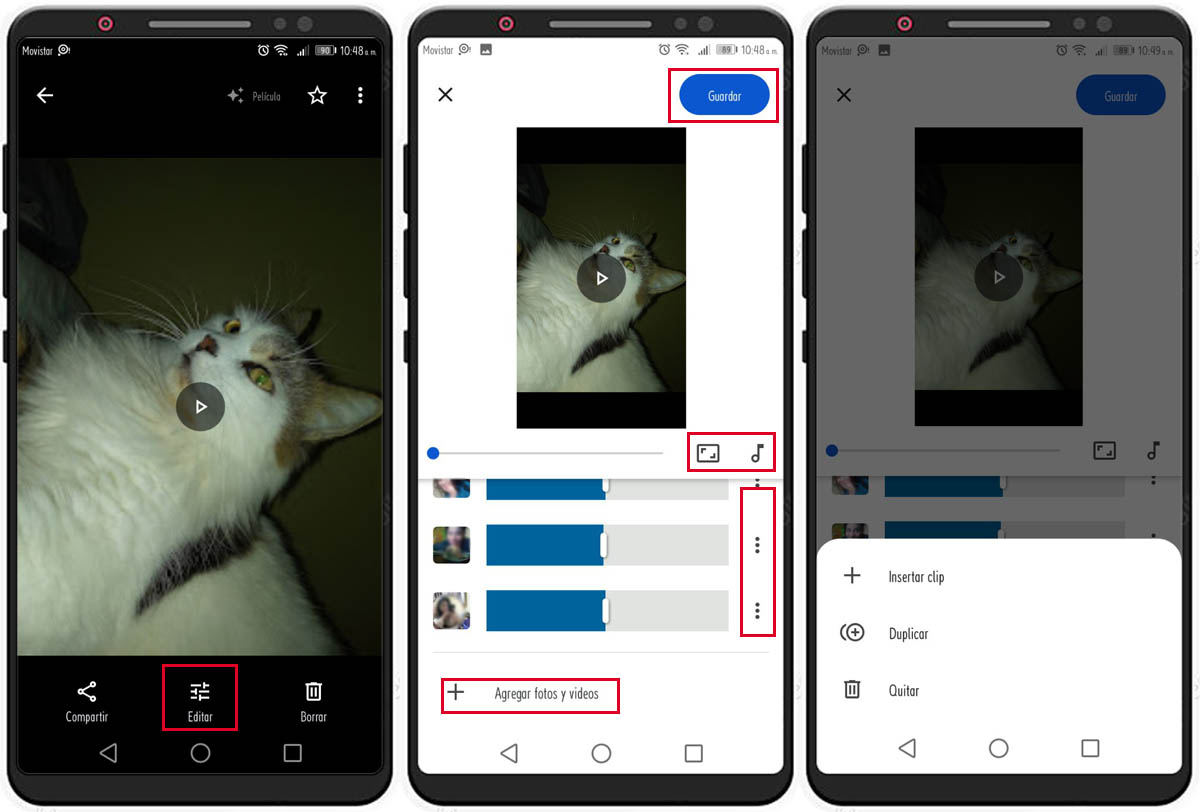
Si al ver tu vídeo te encuentras con alguna foto que deseas eliminar o si quieres agregar alguna otra, puedes hacerlo.
- Al reproducir el vídeo te aparecerá la opción para editarlo. Una vez selecciones Editar, podrás ver un panel completo con opciones para modificar tu vídeo.
- Oprime los tres puntos verticales al lado de las fotos si deseas eliminar o duplicar la fotografía del vídeo.
- En la parte inferior, oprime Agregar fotos y vídeos para añadir un nuevo elemento.
- Selecciona el icono de la nota musical si deseas cambiar de música.
- De igual manera, también podrás cambiar la orientación del vídeo seleccionando el icono con forma de rectángulo.
- Al finalizar los cambios, oprime Guardar.
Y listo, ¡así de fácil es hacer un resumen de tus mejores momentos con Google Fotos!